Hvernig á að skoða öll læst númer á Android

Þú lifir annasömu lífi. Það síðasta sem þú þarft eru sölusímtöl eða, jafnvel verra, símtöl frá svindlarum. En þeir geta gerst af og til. Þess vegna er
Ertu þreyttur á að glíma við ferla sem lýkur ekki af sjálfu sér, trufla verðmætar höfn og valda því að mikilvægar þjónustur og forrit bilar? Leitinni þinni lýkur hér! Í Windows 11 geturðu auðveldlega hætt þessum þrjósku ferlum og losað um höfn með því að nota ýmsar aðferðir til að drepa ferla á höfn.
Windows 11 þinn býr til mörg höfn nánast þar sem nettengingar byrja og enda. Ýmsir hugbúnaður, þjónusta og öpp í tækinu þínu nota þessar hafnir til að hafa samskipti við netþjón sinn hjá þróunaraðilum eða hvaða skýjagagnagrunn sem er. Þó að í flestum tilfellum hreinsar þessi öpp gáttirnar þegar þú lokar þeim, þá halda sum öpp höfnunum uppteknum jafnvel eftir að þjónustan hefur verið stöðvuð. Þegar þú ræsir annað forrit sem verður að nota sömu tengið, verður þú annaðhvort frammi fyrir töfum á frumstillingu eða þá fer appið alls ekki í gang. Viltu laga svona hræðileg augnablik? Haltu áfram að lesa!
Af hverju þarftu að drepa ferli á höfn?
Stundum getur hugbúnaðarferli sem keyrir á tiltekinni höfn ekki hætt af sjálfu sér, jafnvel eftir að þú hefur lokað tilheyrandi forriti eða þjónustu. Þetta getur gerst af ástæðum, eins og villu í hugbúnaðinum eða þjónustunni, netvandræðum eða átökum við annað forrit.
Til að losa um gáttina og leyfa öðrum ferlum að nota hana gætirðu þurft að slíta ferlinu sem er í henni handvirkt. Þetta er þar sem drepa á ferli á tilteknu porti kemur inn. Með því að drepa ferlið geturðu losað portið og leyft öðrum ferlum að nota það.
Hvernig á að drepa ferli á höfn á Windows 11
Hér eru allar áreiðanlegar og sannaðar aðferðir til að drepa ferli á tengi á hvaða Windows 11 tölvu sem er. Einnig verður þú að vita að sömu aðferðir myndu virka á fyrri Windows tölvum eins og Win 10, Win 8.1, Win 7, o.s.frv.
Lestu einnig: Hvernig á að sjá rökræna örgjörvanotkun í Task Manager
1. Drepa ferli á höfn með því að nota skipanalínuna
netstat -ano | findstr :
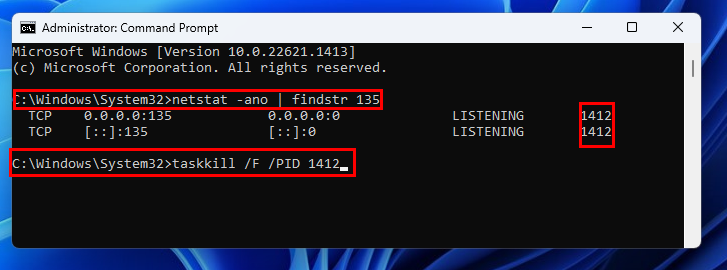
drepa ferli á höfn með því að nota skipanalínuna
taskkill /F /PID
2. Stöðva ferli á höfn með því að nota auðlindaskjá
Frá Windows Vista stýrikerfinu hafa sérfróðir Windows PC notendur eins og forritarar og upplýsingatækninetverkfræðingar notað Resource Monitor tólið til að fylgjast með Windows PC auðlindanotkun eins og CPU, vinnsluminni, HDD, SSD, Network, og svo framvegis.
Með því að nota sama tólið getur maður líka fylgst með gáttanotkuninni á Windows tölvu. Það er ekki allt! Þú getur stjórnað notkuninni, drepið ferla, hreinsað gáttir og fleira á sama tólinu. Þetta er innbyggt forrit á Windows tölvum þannig að þú þarft ekki að fá nein forrit frá þriðja aðila. Finndu hér að neðan hvernig á að nota þessa aðferð hjá þér:
remon
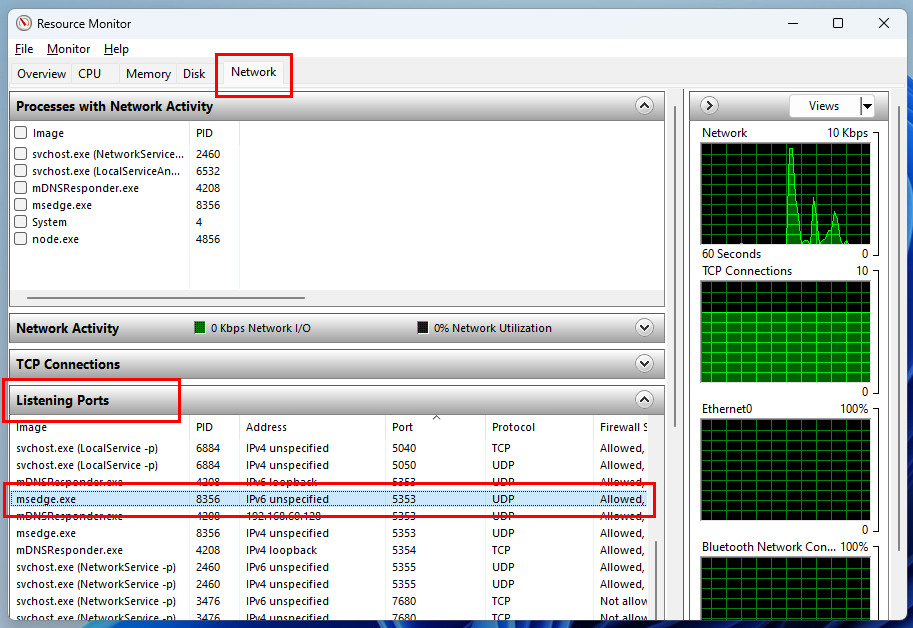
Resource Monitor Network Listening Ports
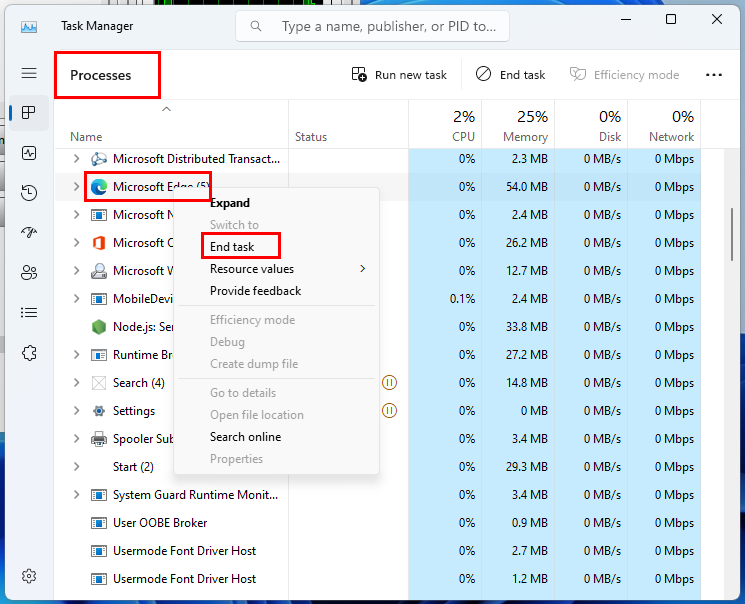
Að ljúka verkefni í Task Manager
Það er það! Þú hefur hreinsað upptekna gáttina með því að slíta ferlið sem er tengt við hana úr Verkefnastjóra.
3. Drepa ferli á höfn með því að nota PowerShell
Ef þú vilt gera sjálfvirkan Windows 11 verkefni með PowerShell, þá viltu líka vita hvernig á að drepa ferli á höfn með því að nota þetta öfluga skipanalínuverkfæri á Windows PC. Síðan geturðu innleitt kóðana í núverandi sjálfvirkni til að gera höfndrápsferlið fullkomlega sjálfvirkt. Finndu fyrir neðan PowerShell skipanirnar og hvernig þær virka á Windows 11 PC:
Get-Process -Id (Get-NetTCPConnection -LocalPort ).OwningProcess
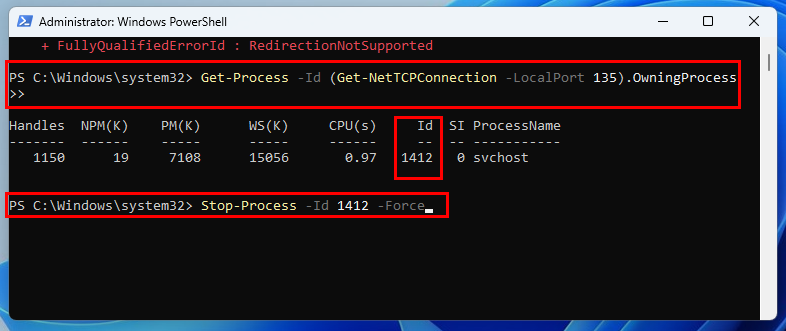
Lærðu hvernig á að drepa ferli á höfn með PowerShell
Stop-Process -Id - Force
4. Drepa ferli á höfn með því að nota Microsoft Apps
Þú getur notað eftirfarandi Microsoft Sysinternals kerfisforrit til að finna tengdar hafnir og tengda ferla og stöðva þau á þægilegan hátt með nokkrum smellum:
Til dæmis, ef þú ert að keyra TCPView appið, þarftu að prófa eftirfarandi skref:
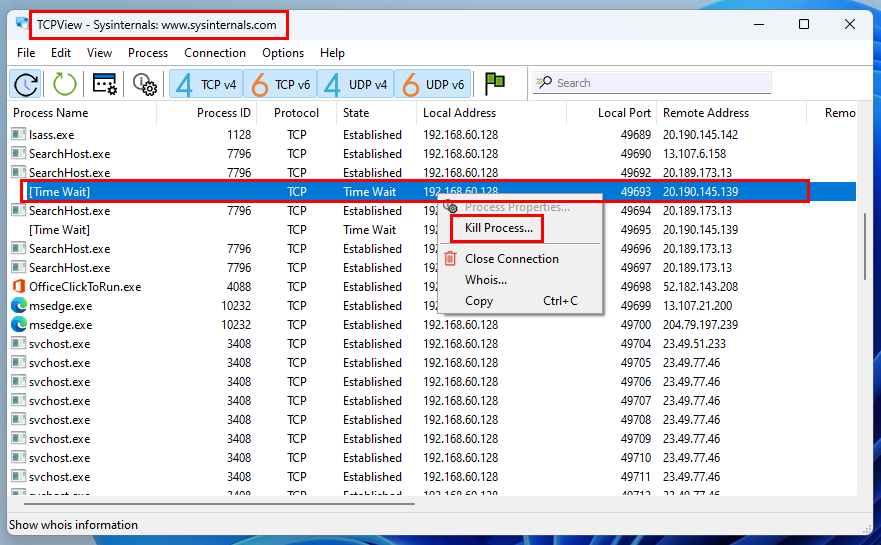
TCPView app til að drepa ferli
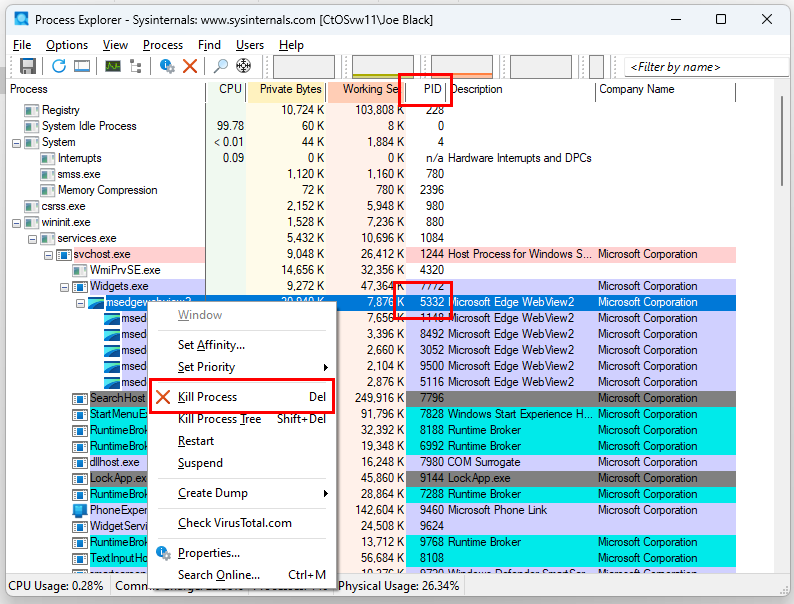
Notaðu Process Explorer til að drepa ferli á höfn
Á sama hátt geturðu hlaðið niður og keyrt Process Explorer appið. Það sýnir PID fyrir alla ferla og forrit sem nota tengi á tölvunni þinni. Svo þú getur notað hvaða kóða sem er á aðferð 1 eða 3 til að finna PID sem þú þarft að drepa. Hægrismelltu síðan á sama PID í Process Explorer appinu og smelltu á Kill Process valmöguleikann. Þetta ætti að hreinsa nauðsynlega höfn samstundis.
Lestu einnig: Hvernig á að umbreyta RAR skrá í ZIP í Windows
5. Drepa ferli á höfnum með því að nota TCP/IP endurstillingartólið
Ef ekkert af ofangreindu virkar fyrir þig er þetta fullkomna aðferðin sem þú getur prófað. Þessi aðferð endurstillir allar opnar TCP og UDP com tengi fyrir netkerfi. Þannig geturðu auðveldlega ræst næsta forrit sem myndi nota höfn sem áður var notuð af vandræðaforriti. Svona geturðu náð þessu:
netsh int ipv4 endurstilla netsh int ipv6 endurstilla netsh winsock endurstilla
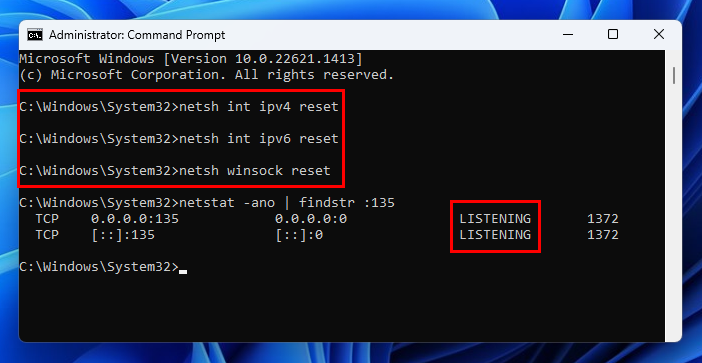
Lærðu hvernig á að endurstilla tengi með því að nota TCP IP endurstillingarverkfæri
netstat -ano | findstr :
Niðurstaða
Svo, þetta eru nokkurn veginn vinsælustu og algengustu aðferðirnar til að drepa ferli á hvaða tengi sem er á Windows 11 PC. Þú getur prófað hvaða af ofangreindum aðferðum sem er og deilt reynslu þinni hér að neðan í athugasemdareitnum. Einnig, ef þú veist betri leið skaltu ekki hika við að deila því í athugasemd þinni. Deildu þessari grein með vinum þínum, samstarfsmönnum og fylgjendum til að hjálpa þeim þegar þeir standa frammi fyrir sömu höfn-uppteknu villunni á Windows 11.
Þú lifir annasömu lífi. Það síðasta sem þú þarft eru sölusímtöl eða, jafnvel verra, símtöl frá svindlarum. En þeir geta gerst af og til. Þess vegna er
Hisense er eitt af efstu sjónvarpsmerkjunum með mikið úrval af gerðum sem henta mismunandi þörfum og smekk. Flest nútíma Hisense sjónvörp eru með snjöllum eiginleikum, eins og
.MOV skrár, tegund myndbandssniðs þróað af Apple, eru í miklum metum fyrir hágæða myndbands og hljóðs. Það er svo gott þessi fagmaður
Þótt Windows 11 eigi að vera notendavænna stýrikerfi en forverar þess, þá fylgja því nokkrar óvæntar breytingar. Ekki síst,
Kannski ertu að leysa nettengingarvandamál fyrir tiltekið forrit og þarft að athuga hvort tengiaðgangur þess sé opinn. Hvað ef þú þarft
Viltu fjarlægja Microsoft Edge af Windows 11 tölvunni þinni? Og vilt koma í veg fyrir að það setji sig sjálfkrafa upp aftur? Fylgdu þessari handbók.
Microsoft hefur alltaf gert Windows aðgengilegt í nokkrum útgáfum, hvort sem það er Nemandi og Kennari, Home eða Windows 7 og Vistas Ultimate. Windows 10 er nr
Stundum birtast skilaboð um tengingarvandamál eða ógildan MMI kóða og geta verið pirrandi fyrir Android notendur. Þegar ógild MMI kóða skilaboð
Virkar tölvan þín hægar en venjulega? Þetta gæti verið merki um að það sé að ofhitna. Það er algengt mál sem mun gera þig minna afkastamikill þegar þú reynir að reikna út
Þegar tölvan þín er farin að verða sein er það merki um að þú þurfir að losa um pláss. Venjulega er það frábær staður til að byrja að eyða tímabundnum skrám.








